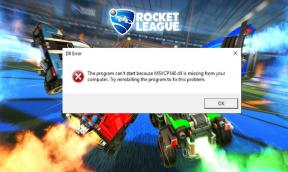So beheben Sie den Netflix-Fehlercode M7363-1260-00000026
Anleitung Zur Fehlerbehebung / / August 05, 2021
Der Online-Streaming-Dienst weist trotz des ansonsten zufriedenstellenden Dienstes einen angemessenen Anteil an Fehlern auf. Einige dieser Fehler von Netflix kann nur durch Umgehen der Einstellungen Ihres Systems optimiert werden. In dieser Pandemie hat die Anzahl der Streaming-Dienste der Zuschauer immens zugenommen, ebenso wie die Wahrscheinlichkeit von Fehlern für die Benutzer.
Ein solcher Standardfehler ist der Netflix-Fehlercode M7363-1260-00000026. Nicht jeder trifft darauf, aber diejenigen, die dies tun, finden es frustrierend, da sie nicht wissen, was es überhaupt verursacht. Wenn Sie einer dieser Netflix-Benutzer sind, sollten Sie wissen, dass dieser Fehler hauptsächlich mit dem von Ihnen verwendeten Webbrowser zusammenhängt. Hier und da gibt es nur wenige Änderungen, und Sie sollten bereit sein. Schauen wir uns das also genauer an.

Inhaltsverzeichnis
-
1 Wie behebe ich den Netflix-Fehlercode M7363-1260-00000026?
- 1.1 Aktualisieren Sie Ihren Browser:
- 1.2 Hinzufügen eines neuen Profils in Ihren Browsern:
- 1.3 Installieren Sie Ihren Browser neu:
- 1.4 Löschen Sie die Daten Ihres Browsers:
- 1.5 Verwenden Sie den Inkognito-Modus nicht:
Wie behebe ich den Netflix-Fehlercode M7363-1260-00000026?
Wie oben erwähnt, ist dieser Fehlercode M7363-1260-00000026 hauptsächlich auf einige Probleme mit dem Webbrowser zurückzuführen, mit dem Sie auf Netflix-Server zugreifen. Schauen wir uns also die verschiedenen Korrekturen an, die Sie ausprobieren können. Darüber hinaus haben wir die Möglichkeiten für den Zugriff auf diese Einstellungen in den am häufigsten verwendeten und bekanntesten Browsern erörtert.
Aktualisieren Sie Ihren Browser:
Google Chrome:
Wenn Sie dann einen Chrome-Browser verwenden,
- Öffnen Sie den Browser und klicken Sie auf das Dreipunktsymbol in der oberen rechten Ecke Ihres Bildschirms.
- Gehen Sie nun zur Hilfeoption und klicken Sie auf Über Google Chrome.
- Eine Seite wird geöffnet und automatisch nach Updates gesucht. Wenn ein Update gefunden wird, wird das Update automatisch installiert.
- Schließen Sie nach Abschluss des Updates alle Registerkarten und öffnen Sie den Browser erneut.
Feuerfuchs:
Wenn Sie über einen Firefox-Browser auf Netflix zugreifen,
- Öffnen Sie den Firefox-Browser und klicken Sie auf die Schaltfläche mit den drei Strichen (Menü öffnen), die Sie oben rechts sehen.
- Navigieren Sie zur Hilfeoption und klicken Sie darauf.
- Jetzt sehen Sie eine neue Liste von Optionen mit Info zu Firefox am Ende der Liste.
- Klicken Sie auf Über Firefox. Das Update sollte automatisch gestartet werden.
- Nach Abschluss des Updates sollte die Option "Neu starten" angezeigt werden, um Firefox zu aktualisieren. Klicken Sie darauf und der Browser wird mit der neuen Version neu gestartet.
Überprüfen Sie nach dem Update, ob der Netflix-Fehler behoben ist oder nicht. Das Aktualisieren des Webbrowsers hat für viele Benutzer funktioniert, funktioniert jedoch möglicherweise nicht für Sie. Wenn dies der Fall ist, versuchen Sie es mit dem nächsten Fix.
Hinzufügen eines neuen Profils in Ihren Browsern:
Google Chrome:
Manchmal behindert ein fehlerhaftes Browserprofil die Netflix-Server, wenn Sie versuchen, auf sie zuzugreifen.
Um ein neues Profil in Google Chrome zu öffnen,
- Klicken Sie auf die Profilschaltfläche, die sich in der oberen rechten Ecke Ihres Browserfensters befindet. Diese Option befindet sich direkt neben der dreipunktigen Schaltfläche (Anpassen und Steuern von Google Chrome).
- Hier sehen Sie eine Option mit der Aufschrift Hinzufügen. Klick es an.
- Geben Sie einen Titel ein und wählen Sie ein Bild aus den Optionen aus, die Sie auf Ihrem Bildschirm sehen.
- Klicken Sie abschließend unten auf die Schaltfläche Hinzufügen.
Feuerfuchs:
Um ein neues Profil in Firefox zu öffnen,
- Geben Sie "about: profile" in die Adressleiste Ihres Firefox-Fensters ein und öffnen Sie es.
- Klicken Sie auf die Schaltfläche Neues Profil erstellen.
- Es wird ein neues Fenster geöffnet, das dem sehr ähnlich ist, was wir sehen, wenn wir neue Software auf unserem System installieren.
- Klicken Sie auf die Schaltfläche Weiter, und Sie werden aufgefordert, den Titel des neuen Profils einzugeben.
- Mach es und klicke auf Fertig stellen.
- Legen Sie danach das neue Profil als Standard fest, indem Sie auf der Registerkarte "Info: Profil", die Sie zu Beginn öffnen, auf die Option Als Standard festlegen klicken.
Installieren Sie Ihren Browser neu:
Manchmal hilft bei diesem Netflix-Fehler M7363-1260-00000026 die bloße Neuinstallation des Browsers.
- Klicken Sie auf die Suchleiste und geben Sie Ausführen ein.
- Geben Sie im Dialogfeld "Ausführen" "appwiz.cpl" ein und drücken Sie die Eingabetaste.
- Klicken Sie in der Liste der Anwendungen, die in diesem Fenster angezeigt werden, auf Ihren Browser, in dem der Netflix-Fehler angezeigt wird.
- Klicken Sie auf die Schaltfläche Deinstallieren, die angezeigt wird, wenn Sie Ihren Browser aus der Liste der Optionen auswählen.
- Starten Sie Ihr System neu.
- Öffnen Sie einen anderen Browser und rufen Sie die Homepage des deinstallierten Browsers auf, um die neueste Version herunterzuladen oder OTA über ein Online-Installationsprogramm zu installieren.
- Versuchen Sie, Netflix erneut zu öffnen, sobald Sie den Browser erneut haben.
Wenn die Probleme auch nach der Deinstallation für Sie nicht funktionieren, versuchen Sie es mit dem nächsten Fix.
Löschen Sie die Daten Ihres Browsers:
Zwischengespeicherte Daten können manchmal diesen speziellen Netflix-Fehler M7363-1260-00000026 verursachen.
Google Chrome:
- Öffnen Sie Ihren Browser und halten Sie die Strg + Umschalt + Entf-Taste gedrückt.
- Dies öffnet ein neues Fenster. Überprüfen Sie den Cache-Daten-, Cookie- und Browserverlauf.
- Wählen Sie im Dropdown-Menü über den Optionen die Option Alle Zeit.
- Klicken Sie unten auf die Schaltfläche Daten löschen.
Feuerfuchs:
- Öffnen Sie Ihren Firefox-Browser und geben Sie in der Adressleiste "about: settings # privacy" ein und drücken Sie die Eingabetaste.
- Klicken Sie auf die Schaltfläche Daten löschen.
- Überprüfen Sie die Optionen für Cookies und Cache.
- Klicken Sie unten auf die Schaltfläche Löschen.
Versuchen Sie nach dem Löschen der Daten Ihres Browsers erneut, Netflix zu öffnen, und prüfen Sie, ob der Fehler erneut auftritt. Wenn dies der Fall ist, fahren Sie trotzdem mit der nächsten Option fort.
Verwenden Sie den Inkognito-Modus nicht:
Einige Benutzer bevorzugen den Inkognito-Modus beim Surfen und tun dasselbe, wenn sie versuchen, Netflix zu streamen. Wenn Sie einer von ihnen sind und diese Fehlermeldung erhalten, öffnen Sie Netflix in einem Standardfenster und nicht in einem Inkognito-Fenster.
Hoffentlich funktioniert eine dieser Korrekturen für Sie und hilft bei den Schwierigkeiten, die Sie beim Zugriff auf Netflix über Ihren Webbrowser haben. Wenn Sie Fragen haben, kommentieren Sie unten. Weitere nützliche Informationen finden Sie auch in unseren anderen Artikeln zu iPhone, Android, Windows, Spielen und vielem mehr.
Dieses Handbuch sollte den Benutzern von Netflix helfen, die während ihrer Film-Streams mit dem Fehlercode M7363-1260-00000026 konfrontiert sind. Wir hoffen, dass Benutzer nach Befolgung unseres Leitfadens dieses Problem beheben und so ihre unterhaltsamen Streams beibehalten können. Wenn Sie Fragen oder Feedback haben, können Sie dies unten mit Ihrem Namen und Ihrer E-Mail-ID kommentieren. Schauen Sie sich auch unsere an iPhone Tipps und Tricks, PC-Tipps und Tricks, Spiele und Android Tipps und Tricks für mehr solche Tipps und Tricks. Wir bitten Sie dringend, an unserem Gewinnspiel in Höhe von 150 USD in der dritten Woche teilzunehmen, indem Sie unser Abonnement abonnieren Youtube Kanal. Danke!
Verwandte Anleitungen
- So beheben Sie den Netflix-Fehlercode M7353 - Die vollständige Anleitung
- So beheben Sie den Netflix-Fehler 100
- Ich kann die Netflix-App nicht auf meinen Windows 10-PC herunterladen.
- Netflix hat das Laden auf meinem Galaxy A50 gestoppt: Wie behebe ich das Problem?
- Warum friert Netflix in Windows 10 ein? Wie repariert man?
- Netflix hat das Laden auf OnePlus 8 Pro gestoppt: Wie behebt man das Problem?
Ein Technofreak, der neue Geräte liebt und immer über die neuesten Spiele und alles, was in und um die Technologiewelt passiert, informiert werden möchte. Er hat ein großes Interesse an Android und Streaming-Geräten.